制作效果:一段不停波动的文字在一缕缕飘忽不定的云雾中翻腾,好似一条龙在腾云驾雾。
制作思路:将一段文字与不断波动的波浪形的空间扭曲对象绑定在一起,使之产生文字波动的效果,再给这段文字动画添加上"Volume Fog"(体积雾),就可以轻松实现上面描述的动画效果了。
一、文字波动动画的实现
1. 打开3DS MAX 5,点击"Front"(前)视图,选择命令面板中的"Create→Shapes→Text"文本对象,在前视图中输入文字"雾里看字",进入"Modify"(修改)面板调整好文字的字体和大小(如图1),打开"Modifier List"下拉列表,从中选择"Bevel"(倒角)修改器,对前视图的文字设置倒角修改命令参数,对文字进行倒角设置会大大增加立体文字的金属质感。打开"Bevel Values"(倒角值)卷展栏,对文字的层次进行设置,设置的参数(如图2)。
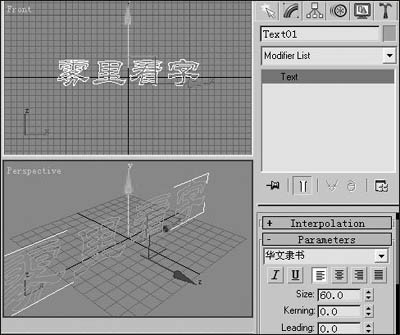

2. 上述操作完毕后,选择命令面板中的"Create→Space Warps",进入到空间扭曲创建面板,在其下方的下拉列表中选择"Geometric/Deformable"(几何体/变形)选项,然后点击"Wave"(波浪)按钮在"Front"视图文字的中央处拉出一个矩形框,释放鼠标后再次单击就会建立一个波浪形的空间扭曲物体
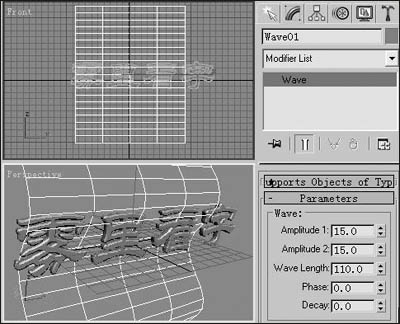
3. 进入到"Modify"面板,对其设置参数,展开"Parameters"(参数)卷展栏,将"Wave"的两个"Amplitude"(振幅)选项都设置为15,将"Wave Length"(波长)设置为110(如图3)。从界面中我们看到波浪运行的方向与文字对象的方向相互垂直,单击主工具栏中的"Select and Rotate"(选择并旋转)按钮,在"Front"视图中将波浪空间扭曲物体旋转,使之与文字对象同一个方向(如图4)。
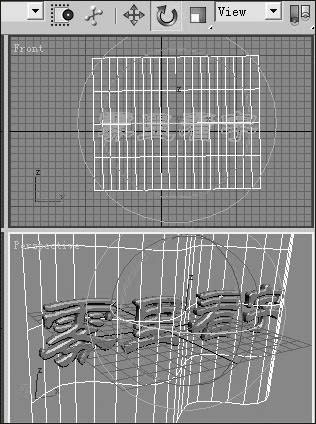
4. 选择波浪空间扭曲对象,进入到"Modify"面板。单击"Auto Key"按钮打开动画按钮,拖动时间滑块至100帧,然后在"Wave"的"Parameters"(参数)卷展栏中将"Phase"(相位)调到4,关闭动画纪录按钮。点击播放按钮可以观察到随着时间滑块的变化,"Wave"也再不停地波动。但文字对象却没有随着波浪的波动而波动,别急!我们接着操作。
5. 单击主工具栏中的"Bind to space Warp"(绑定到空间扭曲上)按钮,选取文字将它牵引到波浪空间扭曲对象上,就完成了文字对象与波浪空间扭曲对象的绑定,再次单击播放按钮,就可以看到文字对象的动态效果了(如图5)
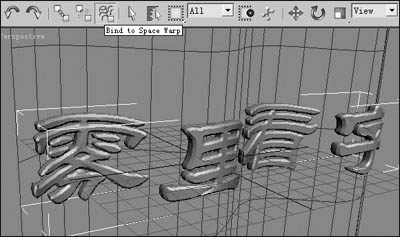
二、云雾的实现
1. 为了能够使云雾产生动态效果,我们首先单击"Auto Key"按钮,打开动画纪录,然后选择菜单栏中的"Rending/Environment"(渲染/环境)命令,打开环境设置对话框,展开 "Atmosphere"(大气层)卷展栏,点击其下面的"Add"按钮,打开"Add Atmosphere Effect"(加入大气效果)对话框,从中选择"Volume Fog"(体积雾),单击"OK"按钮返回到环境设置对话框中。
2. 大家可以看到在环境设置对话框中多出了一个"Volume fog Parameters"(体积雾参数)卷展栏,下面我们将要对云雾进行参数设定。
在"Gizmos"栏中设定"Soften Gizmo Edges"(柔化线框边界)为0.3,它主要是用来羽化线框每一条的雾效。
在"Volume"栏中我们可以设定云雾的"Color"(颜色)、"Density"(密度)、"Step Size"(为雾设置取样步长,它影响着雾外观的粒状)和"Max Steps"(最大步数)。
在"Noise"(噪声)参数栏中我们通过使用"Wind Strength"(风力强度,用来控制风的速度)与"Phase"(相位)参数来创建出不断运动的云雾。另外从"Wind from the"项中选择风运动的方向,具体参数大家可以根据自己的喜好自行来设置。
3. 设置完毕后,关闭环境设置对话框。选择菜单栏中的"Rendering→Render",打开"Render Scene"(渲染场景)对话框,在"Time Output"栏中对输出的动画帧数进行设置,选择第三个选项Range,渲染我们指定的关键帧范围;在"Render Output"栏中点击"Files"按钮设置输出的文件名称为:雾里看字.avi,设定好视频压缩选项。设定好渲染参数后,点击快速渲染按钮就可以将场景快速渲染,但渲染的过程很慢,需要大家慢慢等待。渲染完毕后,点击"雾里看字.avi"即可观看到最终的动画。
相关推荐: